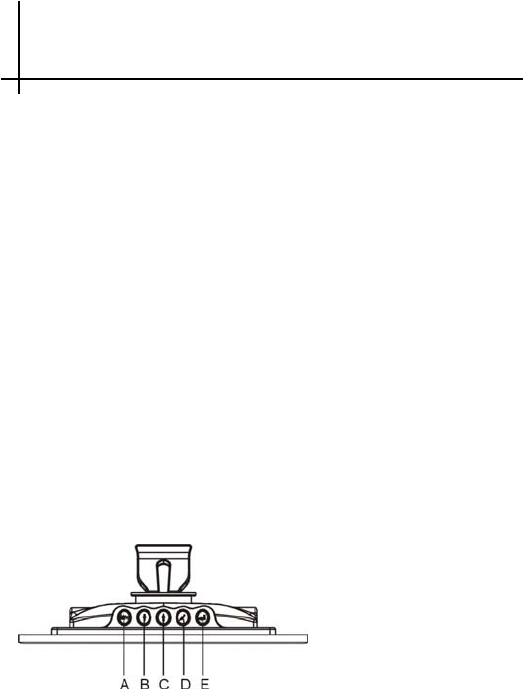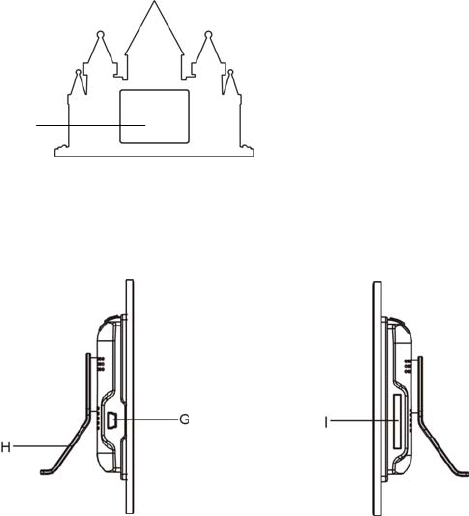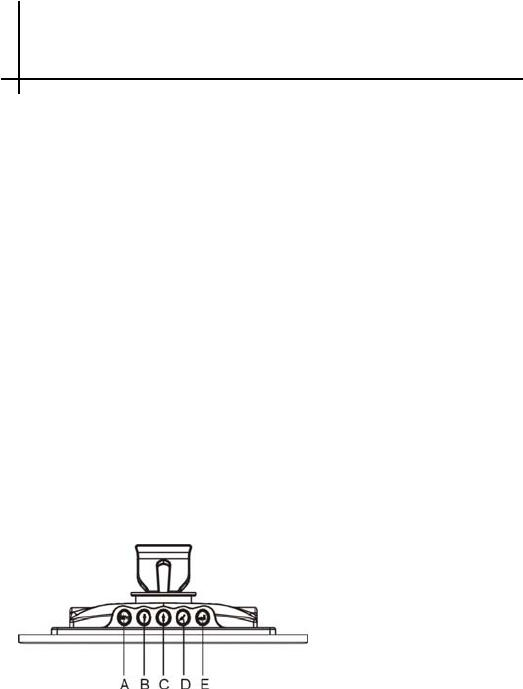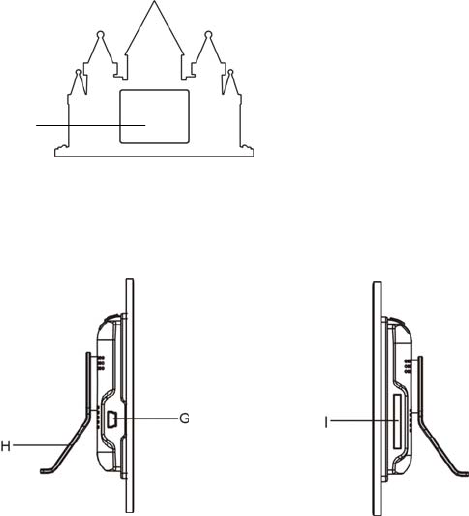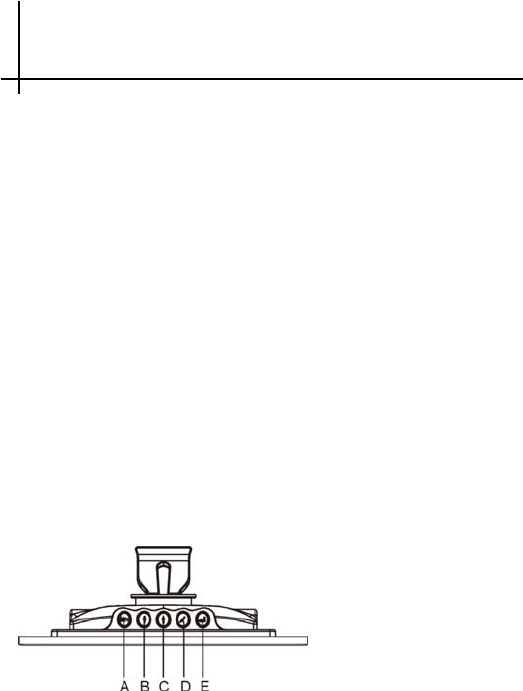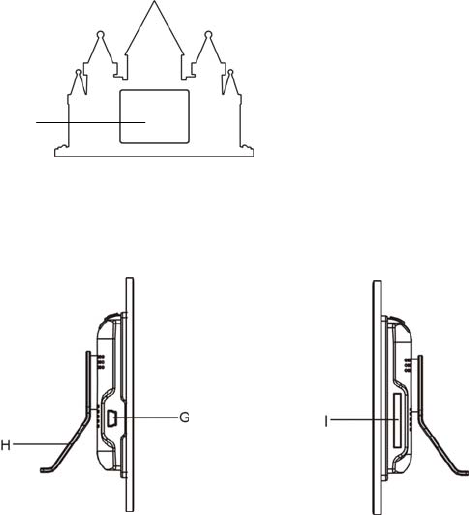Das Gerät besitzt einen eingebauten Speicher zum Speichern von Bildern. Sie können
Bilder direkt von der Speicherkarte in die eingebauten Speicher kopieren.
Schritt 1: Wählen Sie im Hautmenü mit PFEIL NACH OBEN und PFEIL NACH UNTEN
die Option „BEARBEITEN“ und bestätigen mit EINGABE.
Schritt 2: Wählen Sie mit PFEIL NACH OBEN oder PFEIL NACH UNTEN die Option
„Eine kopieren” oder „Alle kopieren”. Bestätigen Sie mit EINGABE.
Schritt 3: Wenn Sie „Eine kopieren” gewählt haben, wählen Sie das zu kopierende Bild
mit PFEIL NACH OBEN und PFEIL NACH UNTEN und bestätigen mit
EINGABE.
Dateien aus dem Gerät löschen
Löschen von im eingebauten Speicher gespeicherter Dateien:
Schritt 1: Wählen Sie im Hautmenü mit PFEIL NACH OBEN und PFEIL NACH UNTEN
die Option „BEARBEITEN“ und bestätigen mit EINGABE.
Schritt 2: Wählen Sie mit PFEIL NACH OBEN oder PFEIL NACH UNTEN die Option
„Eine löschen“ oder „Alle löschen”.
Schritt 3: Wenn Sie “Eine löschen” gewählt haben, wählen Sie das zu löschende Bild mit
PFEIL NACH OBEN und PFEIL NACH UNTEN und bestätigen mit EINGABE.
Technische Hinweise
1. Ihr digitaler Bilderrahmen ist ein komplexes elektronisches Gerät. Lassen Sie das Gerät
nicht fallen und setzen es nicht Erschütterungen oder starken Vibrationen aus.
2. Den digitalen Bilderrahmen nicht an Orten aufstellen, an denen er hoher Luftfeuchtigkeit
oder Spritzwasser ausgesetzt ist.
3. Das Bedienfeld wurde aus Kunststoff hergestellt und kann daher einfach beschädigt
werden. Vermeiden Sie scharfe Gegenstände.
4. Den Bildschirm nur mit einem weichen Tuch reinigen.
5. Das Gerät garantiert nicht die Kompatibilität mit allen Speicherkarten von
unterschiedlichen Herstellern.
Fragen/Fehlerbehebung
In diesem Kapitel werden einige Probleme bei der Fehlerbehebung aufgeführt, die
während des Betriebs des Geräts auftreten können. Wenn die Fehlerbehebung mit
folgenden Ratschlägen scheitert, nehmen Sie bitte das Gerät nicht auseinander, sondern
wenden Sie sich für eine Reparatur an einen Fachmann.
1.Frage: Welche Fotoformate unterstützt dieses Gerät?
Antwort: Der Bilderrahmen gibt digitale Fotos wieder, die im JPEG-Format gespeichert
wurden. Dieses Format ist bei nahezu allen Kameras das Standardformat. Einige
Kameras erlauben die Bilder als TIFF- oder RAW-Dateien, sowie als JPEG zu speichern.
Der Bilderrahmen ist nur mit dem JPEG-Format kompatibel.
2. Frage: Was muss ich machen, wenn das System nach dem Einschalten nicht
reagiert?
Antwort: Bitte vergewissern Sie sich, dass das Gerät richtig an die Stromversorgung
angeschlossen wurde. Dann schalten Sie das Gerät aus, entfernen und verbinden den
Netzadapter erneut und schalten es wieder ein.
3. Frage: Warum wird die Speicherkarte nicht erkannt?
Antwort: Die Speicherkarte ist vielleicht mit der falschen Seite eingesteckt oder nicht weit
genug hineingeschoben worden. Wenn die Karte nach dem richtigen Einsetzen immer
noch nicht gelesen werden kann, schalten Sie das Gerät aus und wieder ein.
- 4 -